
Ako získať textové dešifrovanie videa z YouTube
1. Dešifrovanie na YouTube
Mnohé videá na YouTube sú sprevádzané titulkami, takže používatelia z iných krajín môžu preklad zapnúť a aspoň nejako porozumieť podstate príbehu autora. Častejšie sa teda automaticky generujú titulky, ktoré nie sú v najlepšej kvalite, s rečou nesúvisiacou miestami. Autori videí nie vždy venujú pozornosť manuálnej úprave automaticky rozpoznaného textu, ale, bohužiaľ, máme to, čo máme. Automaticky generované titulky sú v podstate rovnaké transkripcie, iba s technickou časťou procesu vykonávaného službou YouTube. Dešifrovanie videa môžete dosiahnuť pomocou samotného webu YouTube v okne prehliadača v počítači.
Na stránke videa kliknite na ponuku s tromi bodkami. Kliknite na položku Zobraziť video dešifrovanie. A toto dešifrovanie uvidíme na paneli napravo od prehrávaného videa.
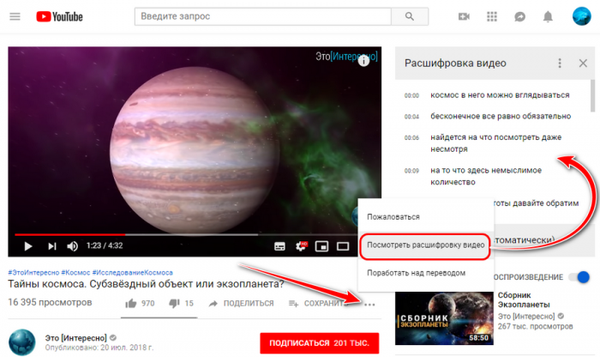
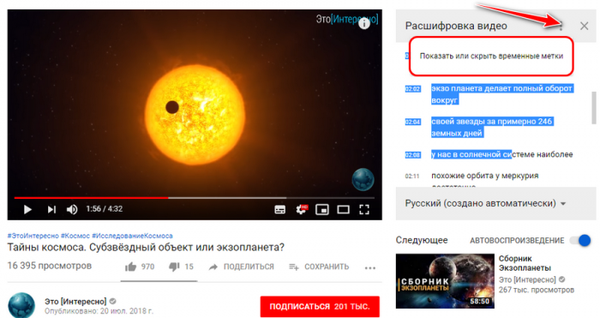
2. Webová služba Downsub.Com
Alternatívnym spôsobom, ako získať textové dekódovanie videa z YouTube, je webová služba Downsub.Com. Nepovoľuje skrývať časové kódy, ale ponúka možnosť sťahovania titulkov s hotovým automatickým prekladom do mnohých jazykov. Poskytuje tiež riešenie problému nielen v stolnom prehliadači, ako je to v prípade stránok YouTube, ale aj v prehliadačoch na mobilných zariadeniach..
Do špeciálnej oblasti služby vložte odkaz na video YouTube a kliknite na tlačidlo „Stiahnuť“. A buď ako prvý odkaz kliknite na titulky v zdrojovom jazyku, alebo nižšie vyberte jazyk s automatickým prekladom.
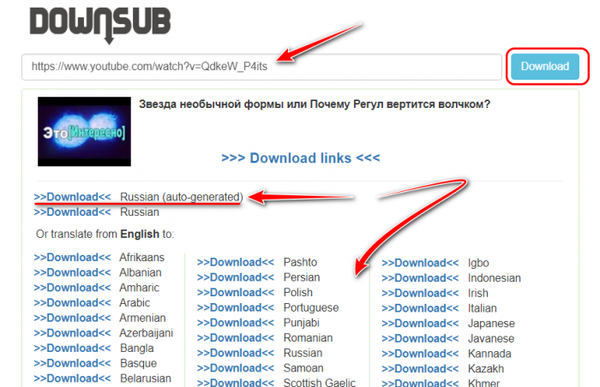
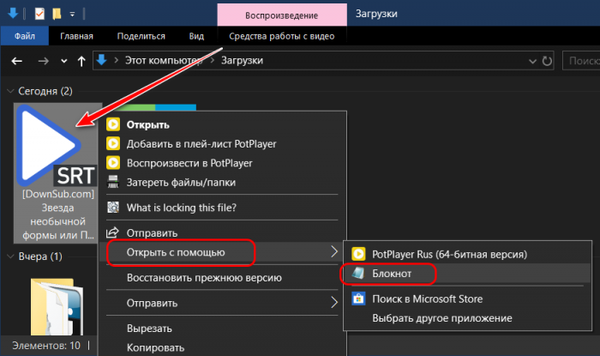
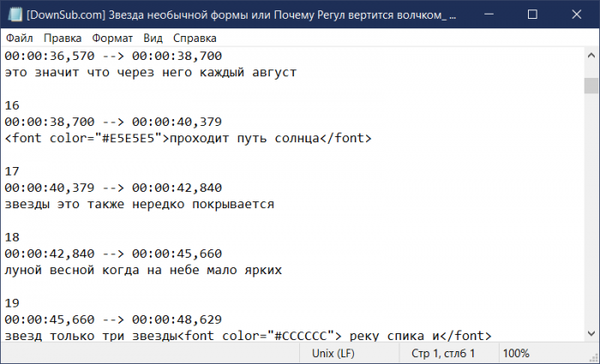
3. Prepis videa
Ak video neposkytuje titulky, možnosť „Zobraziť video dešifrovanie“ sa na YouTube nezobrazí. Preto vyššie uvedené služby neposkytujú odkaz na sťahovanie súborov s titulkami. Titulky sa zvyčajne negenerujú, ak má video úvodnú časť s hudbou alebo zlou kvalitou zvuku. Autor ich kanála YouTube môže tiež zakázať alebo odstrániť. V takom prípade je potrebné uchýliť sa iba k prepisu vlastnými nástrojmi. V prostredí Windows sa postupuje nasledovne.
Prejdite na nastavenia zvuku systému.
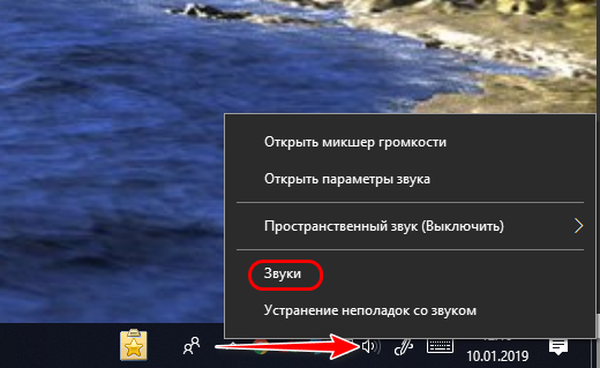
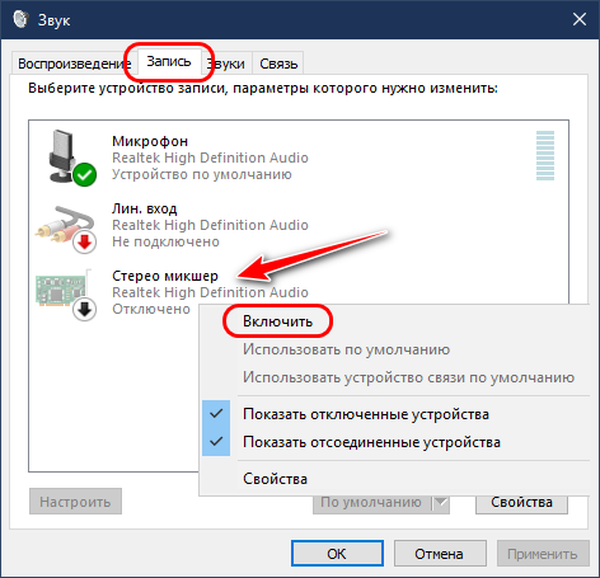
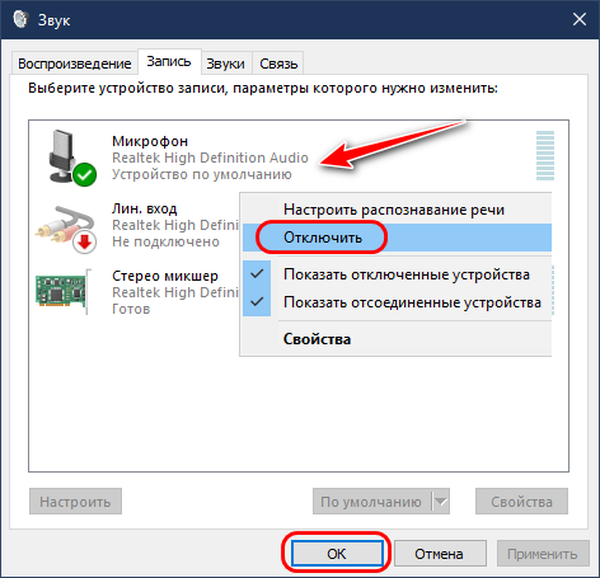
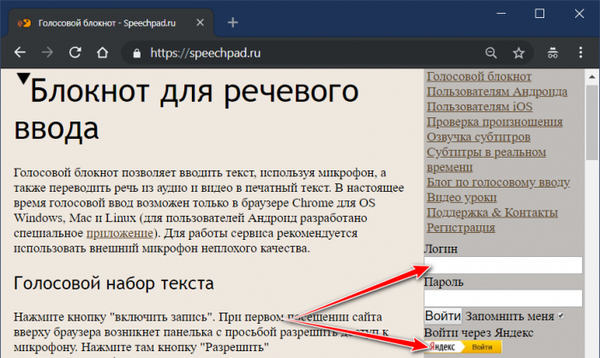
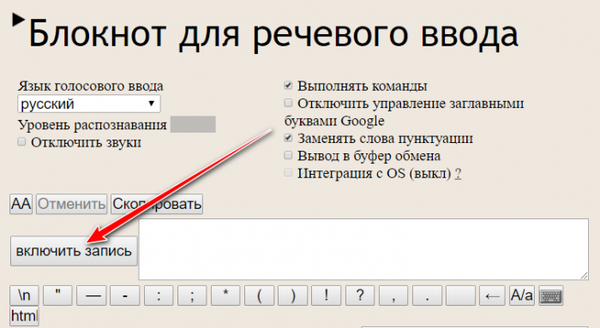
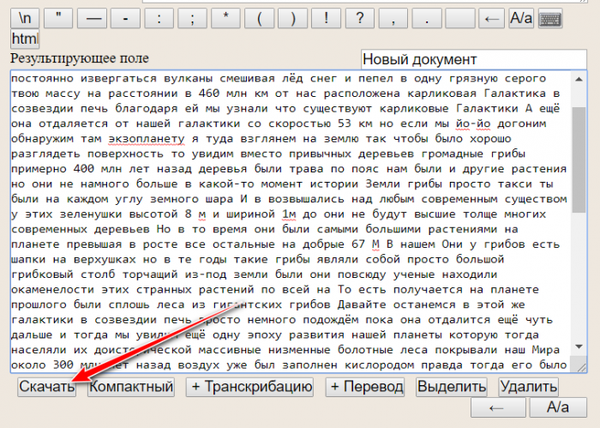
Značky článkov: YouTube











